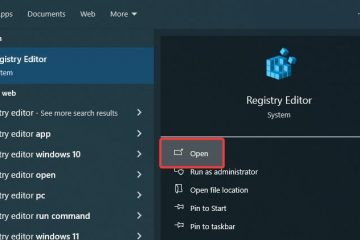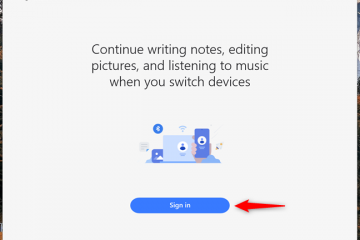Możesz otrzymać komunikat o błędzie „Instalator NVIDIA nie może kontynuować” podczas próby uruchomienia instalatora.exe. Podobny błąd może również pojawić się podczas instalowania sterownika z GeForce Engine. Pojawiają się również różne dodatkowe komunikaty wskazujące dokładny rodzaj błędu.
Usługa harmonogramu zadań systemu Windows powinna być uruchomiona, aby kontynuować Masz już zainstalowaną nowszą wersję NVIDIA Frameview SDK Sterownik graficzny NVIDIA nie jest zgodny z tą wersją systemu Windows Standardowy sterownik graficzny NVIDIA nie jest zgodny w tej wersji systemu Windows Sterownik karty graficznej nie mógł znaleźć kompatybilnego sprzętu graficznego Wystąpił błąd
Pierwsze dwa poniższe rozwiązania odpowiadają dwóm początkowym komunikatom o błędach na powyższej liście. Jeśli występują inne błędy, najlepiej przejdź od razu do trzeciego rozwiązania.
Sprawdź niektóre usługi systemu Windows
Jeśli komunikat o błędzie zawiera usługa harmonogramu zadań systemu Windows powinna być uruchomiona, aby kontynuować , musisz uruchomić tę usługę zgodnie z komunikatem.
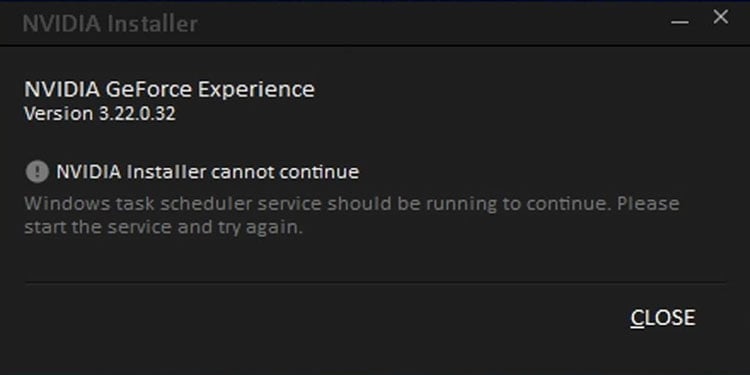
Jednak ta usługa zatrzyma się zaraz po uruchomieniu, jeśli usługa Time Broker nie działa, więc musisz sprawdzić obie te usługi.
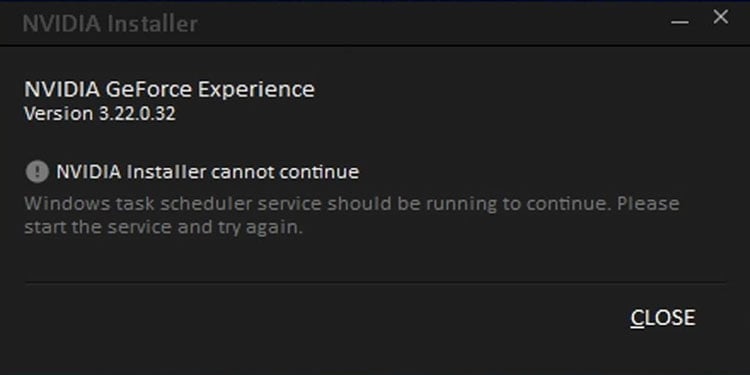
Podstawowy powód, dla którego tak się dzieje, jest prawdopodobnie związany z typem uruchomienia. Nie możesz zmienić tego parametru w narzędziu usług systemu Windows, więc musisz w tym celu użyć Edytora rejestru.
Otwórz polecenie Uruchom, naciskając Win + R. Wpisz regedit i naciśnij klawisz Enter, aby otworzyć Edytor rejestru . Przejdź do Computer\HKEY_LOCAL_MACHINE\SYSTEM\CurrentControlSet\Services\Schedule Upewnij się, że dane wartości Start to 2. Jeśli nie, kliknij dwukrotnie, zmień wartość, a następnie kliknij OK .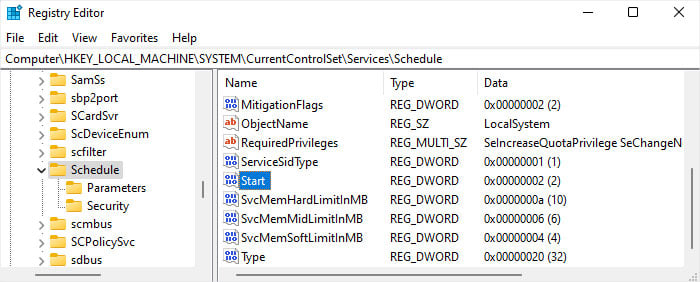
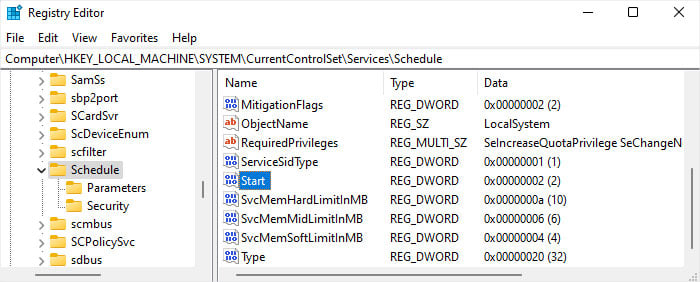 Następnie przejdź do Computer\HKEY_LOCAL_MACHINE\SYSTEM\CurrentControlSet\Services\TimeBrokerSvc Tutaj wartość Start powinna wynosić 3, a nie 4. W razie potrzeby zmień ją odpowiednio. Zamknij Edytor rejestru i uruchom ponownie komputer.
Następnie przejdź do Computer\HKEY_LOCAL_MACHINE\SYSTEM\CurrentControlSet\Services\TimeBrokerSvc Tutaj wartość Start powinna wynosić 3, a nie 4. W razie potrzeby zmień ją odpowiednio. Zamknij Edytor rejestru i uruchom ponownie komputer.
Teraz usługa Harmonogram zadań powinna uruchomić się automatycznie, więc powinieneś być w stanie zainstalować sterownik NVIDIA.
Odinstaluj NVIDIA Frameview SDK
Jeśli dodatkowy komunikat o błędzie to Masz już zainstalowaną nowszą wersję zestawu NVIDIA Frameview SDK, możesz odinstalować obecny zestaw SDK Frameview.
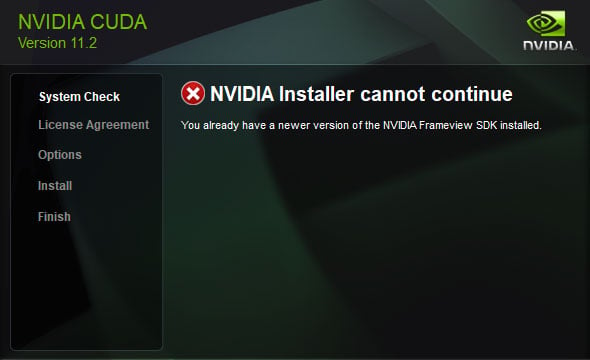
W ten sposób, możesz zainstalować aktualizację sterownika, a także zestaw Frameview SDK dostarczony przez instalator.
Otwórz bieg. Wpisz appwiz.cpl i naciśnij Enter, aby otworzyć Programy i funkcje. Wyszukaj i wybierz NVIDIA Frameview SDK. Kliknij Odinstaluj i postępuj zgodnie z instrukcjami wyświetlanymi na ekranie.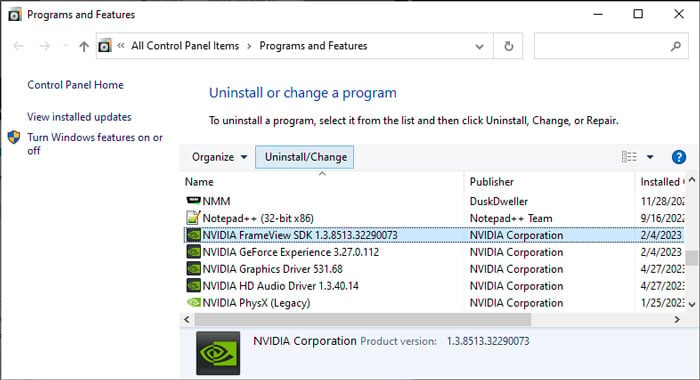
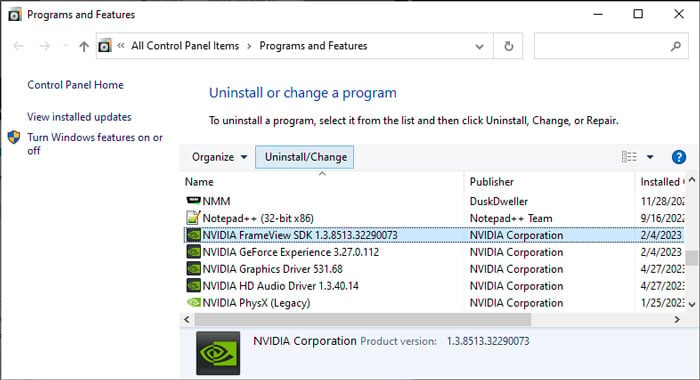
W rzadkich przypadkach konieczne będzie również odinstalowanie NVIDIA PhysX.
Zainstaluj z folderu ProgramData
Program GeForce Experience najpierw pobierze aktualizację sterownika przed umożliwieniem jej zainstalowania. Tak więc, jeśli napotkasz powyższy błąd podczas korzystania z tego programu, możesz przejść do pobranej lokalizacji i ręcznie uruchomić instalator.
Sprawdź wersję sterownika w GeForce Experience. Otwórz bieg. Wpisz %programdata%\NVIDIA Corporation\Downloader i naciśnij Enter, aby przejść do NVIDIA Corporation\Downloader w ukrytym folderze C:\ProgramData. Otwórz każdy folder tutaj i poszukaj pliku wykonywalnego, którego nazwa zaczyna się od numeru wersji sterownika.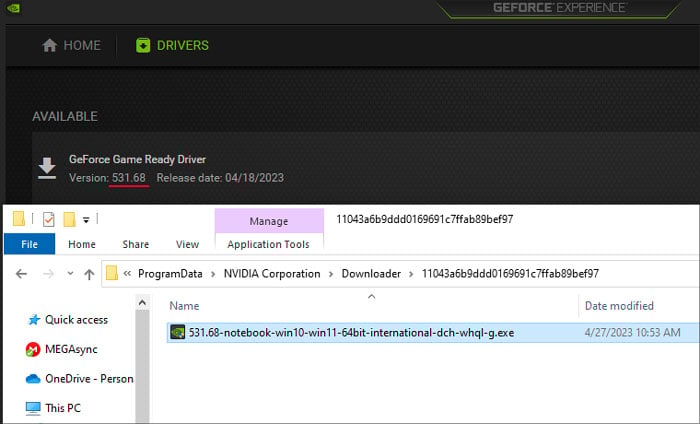
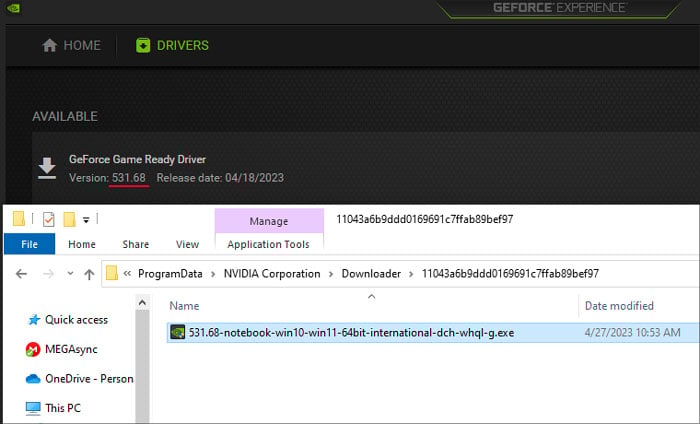 Kliknij dwukrotnie ten instalator, aby go uruchomić. Następnie postępuj zgodnie z instrukcjami wyświetlanymi na ekranie.
Kliknij dwukrotnie ten instalator, aby go uruchomić. Następnie postępuj zgodnie z instrukcjami wyświetlanymi na ekranie.
Uruchom GeForce Experience jako administrator i zainstaluj
Jeśli ten błąd pojawia się podczas uruchamiania instalatora sterownika lub zwykłego programu GeForce Experience, możesz zamiast tego spróbować uruchomić tę aplikację jako administrator.
W większości przypadków może to nie pomóc, ale niewielu użytkownikom udało się rozwiązać problem za pomocą tej metody. Więc lepiej spróbować na wszelki wypadek.
Otwórz pasek wyszukiwania Windows, naciskając Win + S. Wyszukaj Geforce. Kliknij prawym przyciskiem myszy GeForce Experience i wybierz Uruchom jako administrator.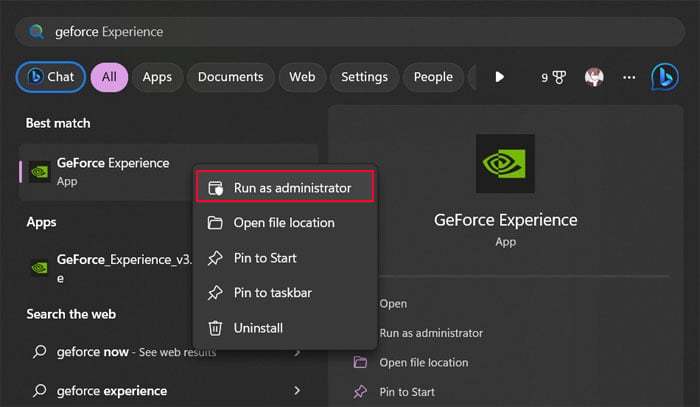 Następnie wykryj (jeśli to konieczne) i zainstaluj aktualizację sterownika karty graficznej za pomocą tego procesu.
Następnie wykryj (jeśli to konieczne) i zainstaluj aktualizację sterownika karty graficznej za pomocą tego procesu.
Zaktualizuj system Windows i zainstaluj sterownik ze strony internetowej NVIDIA
Najnowsze sterowniki są lepiej kompatybilne z najnowszymi systemami operacyjnymi. Dlatego najlepiej jest w pełni zaktualizować kompilację systemu Windows do najnowszej stabilnej wersji, gdy tylko napotkasz jakiekolwiek błędy zgodności.
Otwórz ustawienia systemu Windows, naciskając klawisz Windows + I. Przejdź do Windows Update lub Aktualizacja i zabezpieczenia > Aktualizacja systemu Windows. Kliknij Sprawdź dostępność aktualizacji, aby wyszukać dostępne aktualizacje, i Zainstaluj teraz, aby je zainstalować.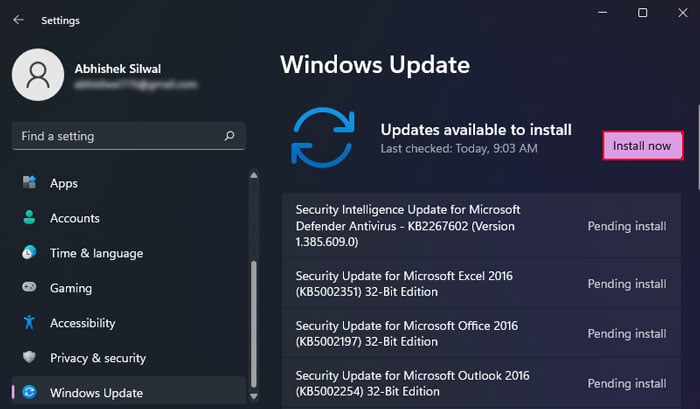 W razie potrzeby uruchom ponownie komputer.
W razie potrzeby uruchom ponownie komputer.
Następnie spróbuj użyć instalatora sterownika bezpośrednio z witryny firmy NVIDIA, aby zapobiec wpływowi innych procesów na program GeForce Experience.
Otwórz przeglądarkę internetową i przejdź do Strona pobierania sterowników firmy NVIDIA. Wprowadź dane sterownika i systemu operacyjnego.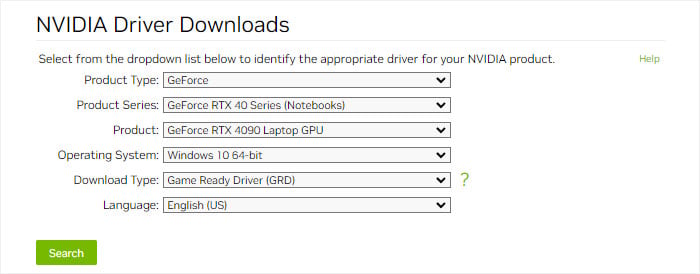
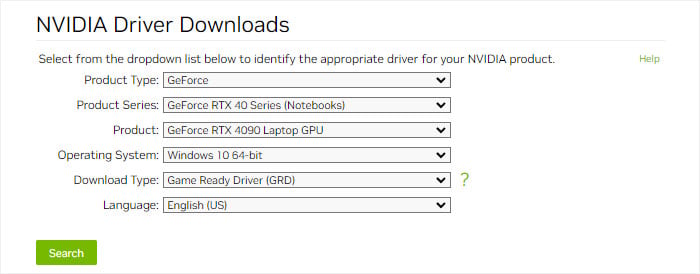 Kliknij najnowszą wersję żądanego typu sterownika. Sterowniki Studio są bardziej stabilne, ale sterowniki Game Ready mają najnowsze funkcje. Kliknij Pobierz > Pobierz. Po pobraniu tymczasowo wyłącz aplikację antywirusową. Następnie kliknij prawym przyciskiem myszy pobrany instalator i wybierz Uruchom jako administrator.
Kliknij najnowszą wersję żądanego typu sterownika. Sterowniki Studio są bardziej stabilne, ale sterowniki Game Ready mają najnowsze funkcje. Kliknij Pobierz > Pobierz. Po pobraniu tymczasowo wyłącz aplikację antywirusową. Następnie kliknij prawym przyciskiem myszy pobrany instalator i wybierz Uruchom jako administrator.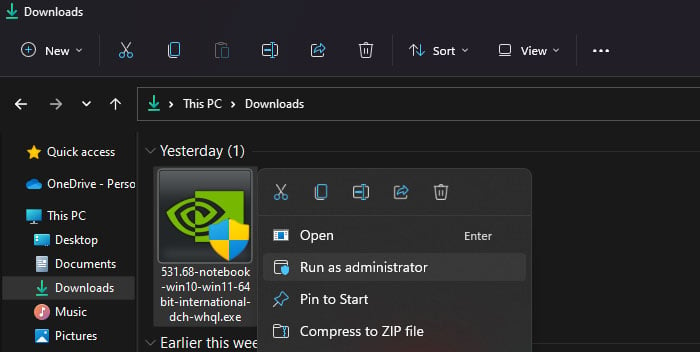
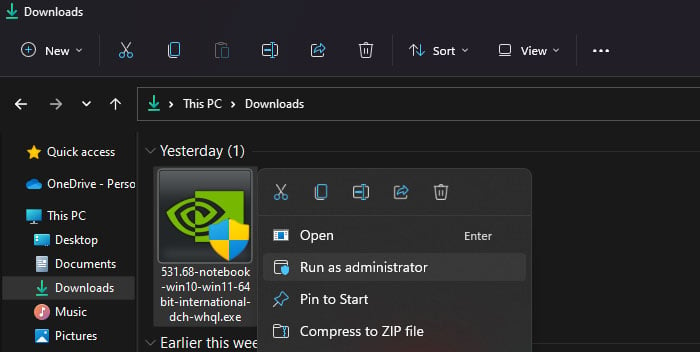 Potwierdź wszystkie monity i postępuj zgodnie z instrukcjami wyświetlanymi na ekranie.
Potwierdź wszystkie monity i postępuj zgodnie z instrukcjami wyświetlanymi na ekranie.
Wyczyść instalację sterownika
Innym sposobem rozwiązania problemu w niektórych sytuacjach jest usunięcie wszystkich poprzednich składników sterownika przed instalacją. GeForce Experience umożliwia również ten proces poprzez instalację niestandardową.
W oprogramowaniu GeForce Experience kliknij Instalacja niestandardowa.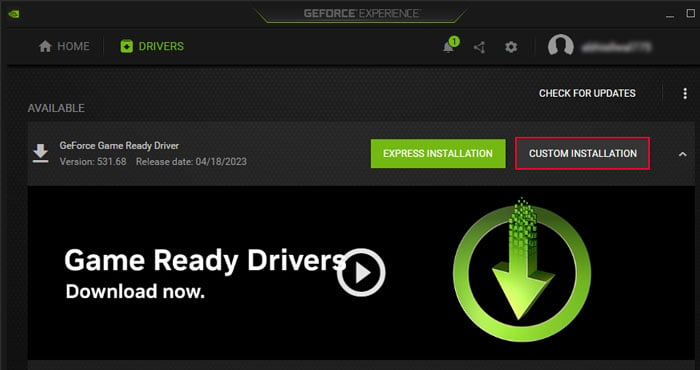
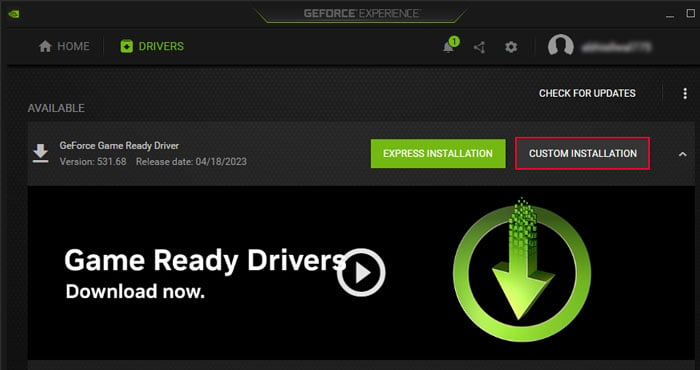 Sprawdź wszystkie komponenty oraz przeprowadź czystą instalację. Kliknij Zainstaluj i postępuj zgodnie z instrukcjami wyświetlanymi na ekranie.
Sprawdź wszystkie komponenty oraz przeprowadź czystą instalację. Kliknij Zainstaluj i postępuj zgodnie z instrukcjami wyświetlanymi na ekranie.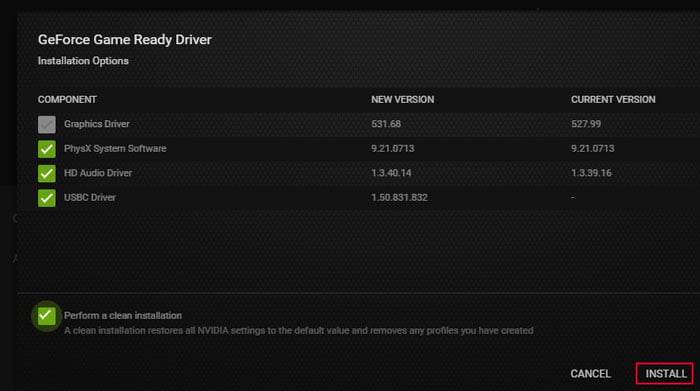
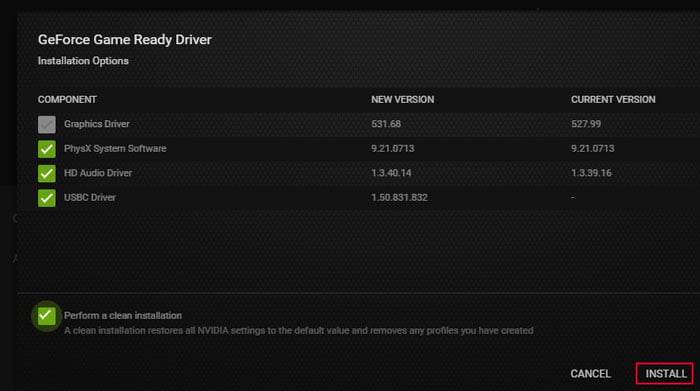
Jeśli instalacja niestandardowa również się nie powiedzie, możesz spróbować uruchomić program Display Driver Uninstaller (DDU), aby usunąć wszystkie składniki sterownika.
Pobierz najnowszą wersję sterownika z oficjalnej strony internetowej. Następnie pobierz DDU z oficjalnego forum, jeśli jeszcze tego nie zrobiłeś już to zrobił. Wyodrębnij plik w dowolnej lokalizacji. Odłącz się od Internetu i otwórz folder DDU. Uruchom Dezinstalator sterowników ekranu. W oknie opcji uruchamiania ustaw opcję uruchamiania na Tryb awaryjny i wybierz Uruchom ponownie w trybie awaryjnym.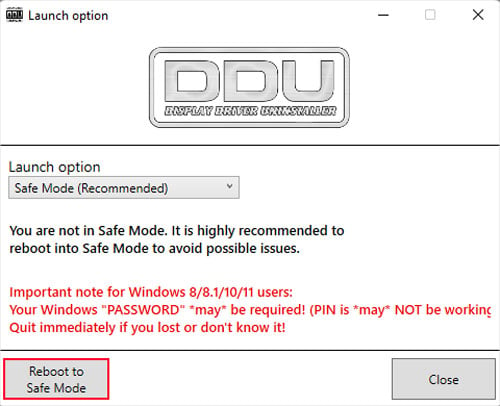
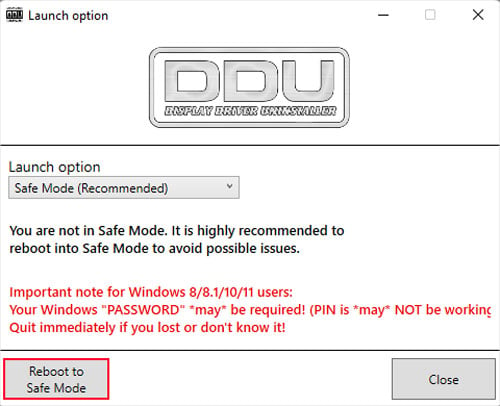 Jeśli okno się nie pojawi, przejdź do Opcji i zaznacz Okno dialogowe Włącz tryb awaryjny. Kliknij Zamknij. Zamknij program i otwórz go ponownie, aby wyświetlić okno opcji Uruchom. Następnie wykonaj powyższy krok, aby ponownie uruchomić komputer w trybie awaryjnym. Po ponownym uruchomieniu ponownie otwórz aplikację i kliknij Opcje. Sprawdź wszystkie specyficzne opcje NVIDIA, a także zalecane opcje ogólne. Zaznacz również opcję Utwórz punkt przywracania systemu.
Jeśli okno się nie pojawi, przejdź do Opcji i zaznacz Okno dialogowe Włącz tryb awaryjny. Kliknij Zamknij. Zamknij program i otwórz go ponownie, aby wyświetlić okno opcji Uruchom. Następnie wykonaj powyższy krok, aby ponownie uruchomić komputer w trybie awaryjnym. Po ponownym uruchomieniu ponownie otwórz aplikację i kliknij Opcje. Sprawdź wszystkie specyficzne opcje NVIDIA, a także zalecane opcje ogólne. Zaznacz również opcję Utwórz punkt przywracania systemu.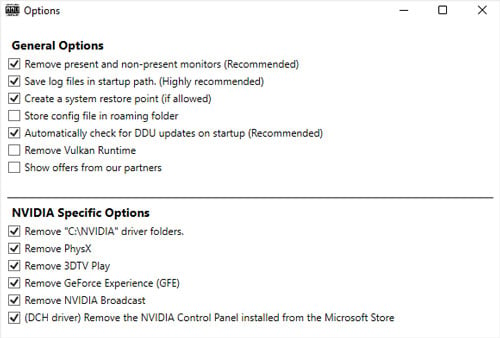
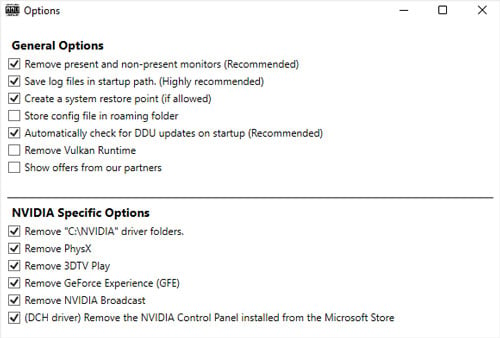 Usuń zaznaczenie wszystkich opcji w opcjach specyficznych dla AMD i opcjach specyficznych dla firmy Intel. Wybierz Zamknij. Wybierz GPU z listy rozwijanej po prawej stronie i ustaw następną opcję na NVIDIA. Kliknij Wyczyść i uruchom ponownie, aby rozpocząć proces.
Usuń zaznaczenie wszystkich opcji w opcjach specyficznych dla AMD i opcjach specyficznych dla firmy Intel. Wybierz Zamknij. Wybierz GPU z listy rozwijanej po prawej stronie i ustaw następną opcję na NVIDIA. Kliknij Wyczyść i uruchom ponownie, aby rozpocząć proces.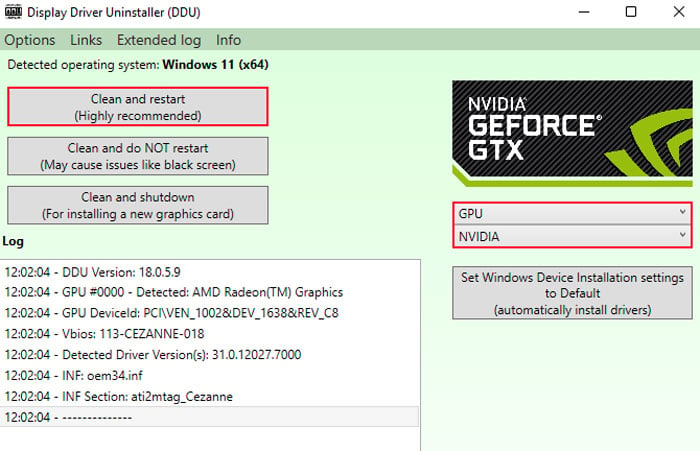
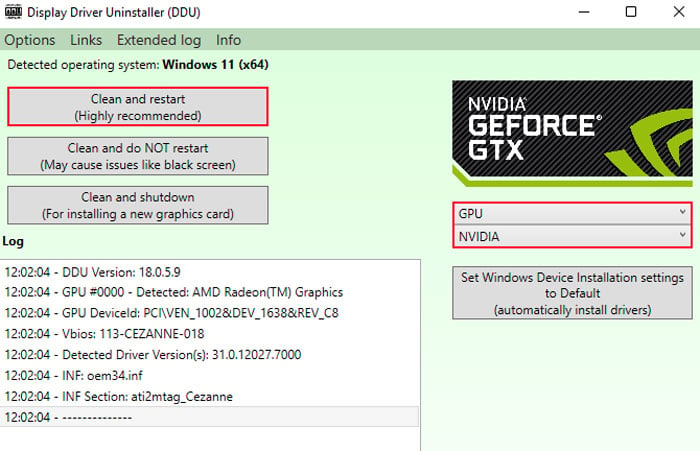 Poczekaj na zakończenie. Następnie zainstaluj sterownik pobrany z oficjalnej strony internetowej.
Poczekaj na zakończenie. Następnie zainstaluj sterownik pobrany z oficjalnej strony internetowej.
Pobierz sterownik od producenta laptopa
Niektórzy producenci laptopów udostępniają niestandardowe sterowniki NVIDIA dla swoich laptopów. W takich przypadkach, jeśli spróbujesz uruchomić instalator sterownika dostarczony przez firmę NVIDIA, wyświetli się komunikat „Instalator NVIDIA nie może kontynuować. Sterownik karty graficznej nie mógł znaleźć zgodnego sprzętu graficznego Błąd“.
W takich przypadkach powinieneś udać się do platformy wsparcia swojego modelu laptopa i pobrać sterownik hostowany na tej platformie.
Aby znaleźć nazwę modelu laptopa, wpisz msinfo32 w Uruchom i sprawdź wartość Model systemu.
Zmodyfikuj plik INF Instalatora
Czasami możesz napotkać błąd „Sterownik karty graficznej nie mógł znaleźć kompatybilnego sprzętu graficznego”, a niezbędny sterownik może nie być dostępne na stronie internetowej producenta laptopa. W takich przypadkach możesz oszukać instalatora, aby uwierzył, że masz odpowiedni sprzęt, modyfikując jeden z jego plików.inf.
Ostrzeżenie: jeśli tego nie zrobisz, mogą wystąpić inne rodzaje błędów prawidłowo śledzić cały proces lub jeśli w trakcie procesu wystąpią inne problemy. Dlatego stosuj tę metodę tylko w ostateczności. Pamiętaj też, aby wcześniej utworzyć punkt przywracania, aby być bezpiecznym. Najpierw musisz uzyskać dostęp do pliku.inf. Po napotkaniu komunikatu o błędzie nie klikaj Zamknij. Instalator musi działać, ponieważ potrzebujemy dostępu do pliku tymczasowego. Otwórz Eksplorator plików. Kliknij Wyświetl > Pokaż > Rozszerzenia nazw plików na pasku menu, aby wyświetlić rozszerzenia.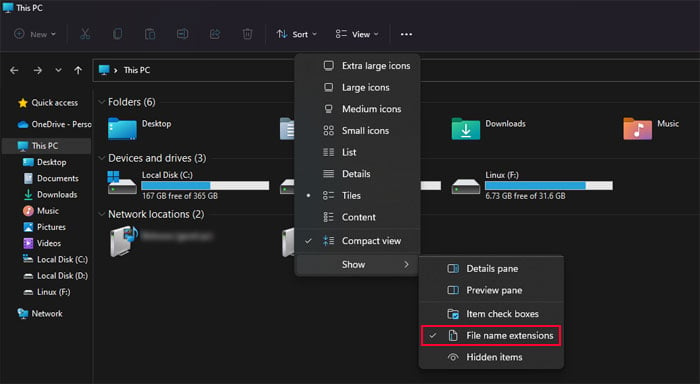
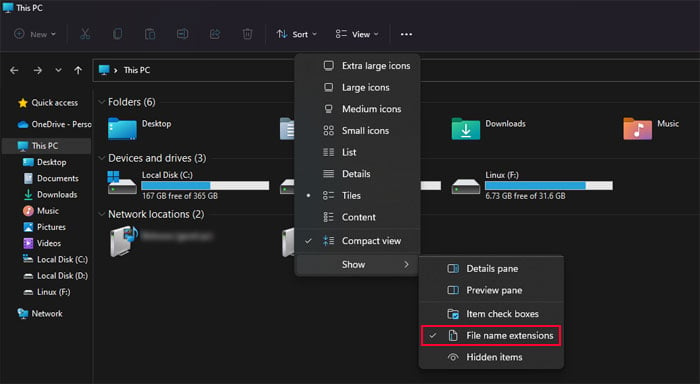 Przejdź do C:\NVIDIA\DisplayDriver\ Przejdź do folderu z numer wersji sterownika, a następnie w folderze wersji systemu operacyjnego Windows. Wejdź do środka International\Display.Driver Poszukaj pliku.inf o nazwie nv_disp… Może to być nv_disp.inf, nv_dispi.inf, nv_dispig.inf lub nv_dispwi.inf.
Przejdź do C:\NVIDIA\DisplayDriver\ Przejdź do folderu z numer wersji sterownika, a następnie w folderze wersji systemu operacyjnego Windows. Wejdź do środka International\Display.Driver Poszukaj pliku.inf o nazwie nv_disp… Może to być nv_disp.inf, nv_dispi.inf, nv_dispig.inf lub nv_dispwi.inf.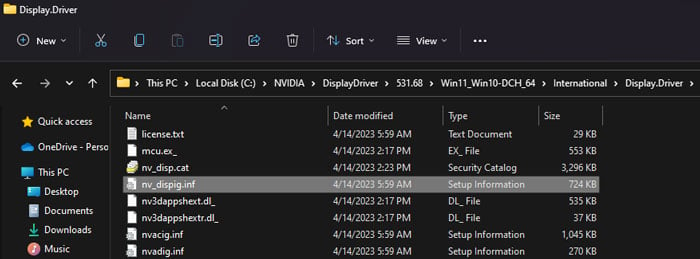
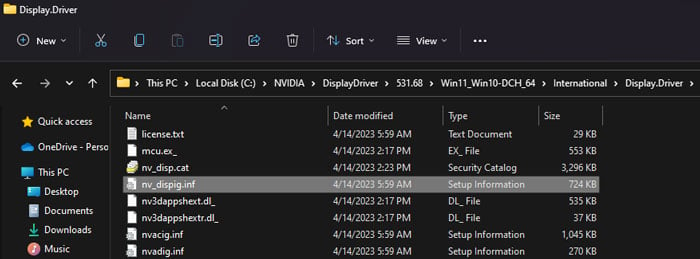 Skopiuj plik w inne miejsce na komputerze i otwórz go. Powinien otworzyć się jako plik tekstowy w Notatniku. Teraz musisz to edytować. Otwórz Menedżera urządzeń (devmgmt.msc w trybie Uruchom) i rozwiń Karty graficzne. Kliknij prawym przyciskiem myszy kartę graficzną NVIDIA i wybierz Właściwości. Jeśli karta graficzna NVIDIA nie jest tam wyświetlana, otwórz Właściwości karty graficznej Microsoft Basic lub karty graficznej Intel.
Skopiuj plik w inne miejsce na komputerze i otwórz go. Powinien otworzyć się jako plik tekstowy w Notatniku. Teraz musisz to edytować. Otwórz Menedżera urządzeń (devmgmt.msc w trybie Uruchom) i rozwiń Karty graficzne. Kliknij prawym przyciskiem myszy kartę graficzną NVIDIA i wybierz Właściwości. Jeśli karta graficzna NVIDIA nie jest tam wyświetlana, otwórz Właściwości karty graficznej Microsoft Basic lub karty graficznej Intel.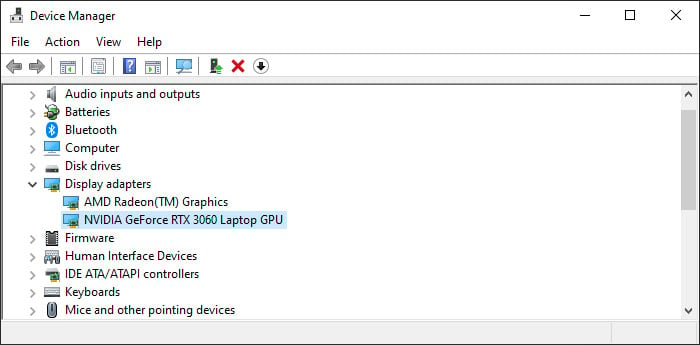 Przejdź do karty Szczegóły i ustaw właściwość na Ścieżka instancji urządzenia. Teraz umieść okno notatnika otwierające plik.inf oraz okna właściwości sterownika obok siebie. W notatniku ustaw kursor klawiatury na górze i naciśnij Ctrl + F, aby otworzyć okno Znajdź. Wpisz nazwę swojej karty graficznej (na przykład RTX A2000) w polu tekstowym i kliknij Znajdź następną. Klikaj Znajdź następną, aż znajdziesz odpowiednią kartę graficzną.
Przejdź do karty Szczegóły i ustaw właściwość na Ścieżka instancji urządzenia. Teraz umieść okno notatnika otwierające plik.inf oraz okna właściwości sterownika obok siebie. W notatniku ustaw kursor klawiatury na górze i naciśnij Ctrl + F, aby otworzyć okno Znajdź. Wpisz nazwę swojej karty graficznej (na przykład RTX A2000) w polu tekstowym i kliknij Znajdź następną. Klikaj Znajdź następną, aż znajdziesz odpowiednią kartę graficzną.
Użyłem innego urządzenia graficznego w przykładzie w porównaniu z obrazem, aby uwzględnić wszystkie przypadki. Na moim komputerze mam RTX 3060, który pokazuje tylko jedną liczbę w notatniku.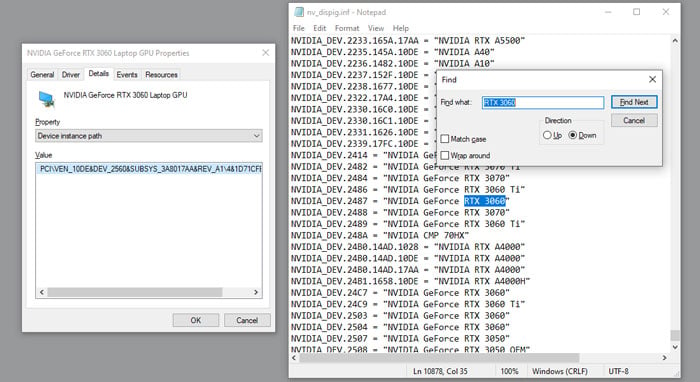
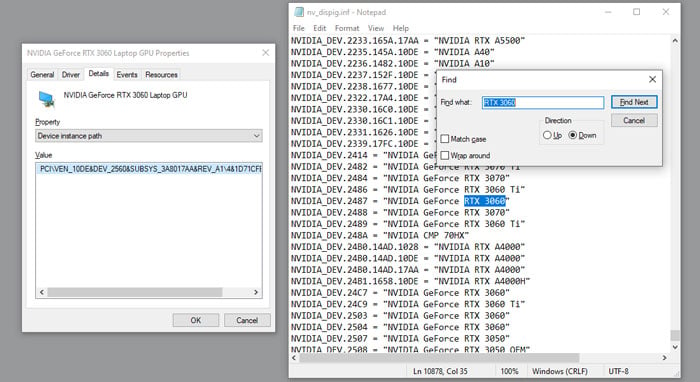 Ścieżka instancji urządzenia w Menedżerze urządzeń powinna mieć postać
Ścieżka instancji urządzenia w Menedżerze urządzeń powinna mieć postać
PCI\VEN_10DE&DEV_2560&SUBSYS_3A8017AA&REV_C8\4&2F2E69BD&0&0041
i podświetloną linię notatnik powinien wyglądać mniej więcej tak:
NVIDIA.DEV.2487.129C.17AA=„NVIDIA RTX A2000″W tym miejscu należy odpowiednio zamienić cyfry w wierszu. W tym przykładzie
2487 do 2560 i
129C do 3A80
Ostatnia liczba powinna być taka sama, ale jeśli nie, zmień ją na czterocyfrową tuż przed &REV. Upewnij się, że używasz liczb w swoim systemie, tutaj użyłem kilku losowych liczb jako przykładu. Jeśli w wierszu jest tylko pierwsza liczba, możesz ją po prostu zastąpić.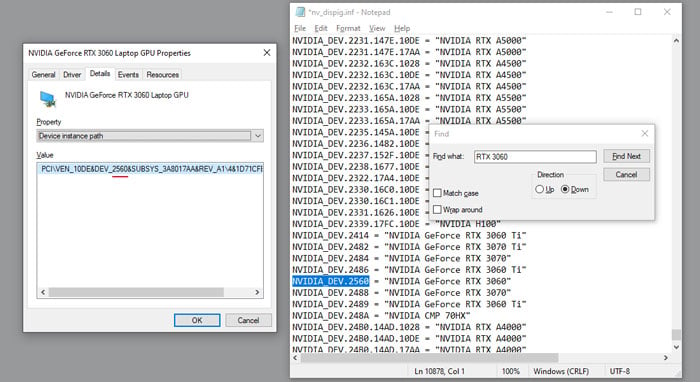
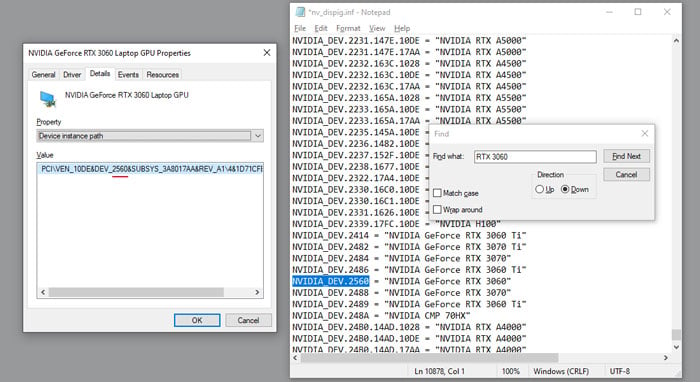 Kliknij Znajdź następny w oknie Znajdź notatnika ponownie, aby sprawdzić, czy istnieją inne podobne wpisy. Jeśli tak, musisz je zmienić w podobny sposób. Następnie zamknij okno Znajdź i wróć na górę listy. Naciśnij Ctrl + F, aby otworzyć okno Znajdź, aby móc wyszukiwać od góry do dołu. Wpisz stary numer, który zastąpiłeś zaraz po DEV, w tym przykładzie 2487, i kliknij Znajdź Dalej.
Kliknij Znajdź następny w oknie Znajdź notatnika ponownie, aby sprawdzić, czy istnieją inne podobne wpisy. Jeśli tak, musisz je zmienić w podobny sposób. Następnie zamknij okno Znajdź i wróć na górę listy. Naciśnij Ctrl + F, aby otworzyć okno Znajdź, aby móc wyszukiwać od góry do dołu. Wpisz stary numer, który zastąpiłeś zaraz po DEV, w tym przykładzie 2487, i kliknij Znajdź Dalej.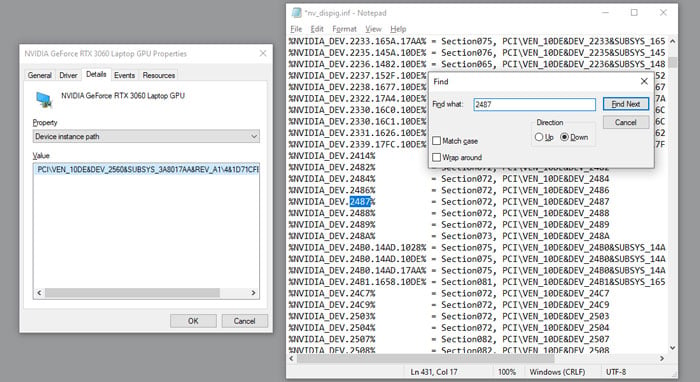
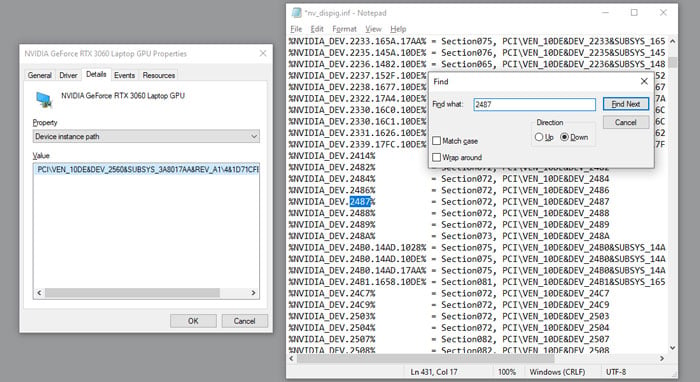 Podświetlona linia powinna mieć postać mniej więcej
Podświetlona linia powinna mieć postać mniej więcej
%NVIDIA_DEV.2487.129C. 17AA%=Sekcja052, PCI\VEN_10DE&DEV_1B65&SUBSYS_129C17AA Tutaj musisz zmienić liczby po prawej i lewej stronie znaku równości. Tak więc nowa linia przyjmie postać
%NVIDIA_DEV.2560.3A80.17AA%=Section052, PCI\VEN_10DE&DEV_2560&SUBSYS_3A8017AA, jeśli weźmiemy pod uwagę nasz przykład.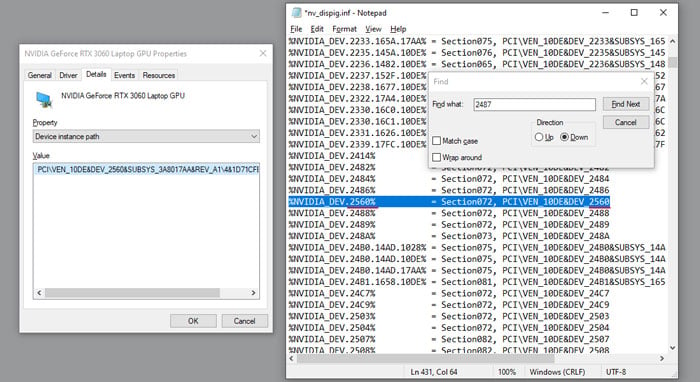 Ponownie klikaj Znajdź następny i odpowiednio zamień wszystkie wartości. Po zakończeniu naciśnij Ctrl + Shift + S, aby zapisać plik jako inny typ. Ustaw opcję Zapisz jako typ na Wszystkie pliki, a nazwa powinna pozostać taka sama jak oryginalny plik.inf. Kliknij Zapisz.
Ponownie klikaj Znajdź następny i odpowiednio zamień wszystkie wartości. Po zakończeniu naciśnij Ctrl + Shift + S, aby zapisać plik jako inny typ. Ustaw opcję Zapisz jako typ na Wszystkie pliki, a nazwa powinna pozostać taka sama jak oryginalny plik.inf. Kliknij Zapisz.
 Następnie musisz zastąpić plik w lokalizacji, w której instalator tymczasowo tworzy plik.inf, zanim instalacja rozpocznie się poprawnie. Masz tylko ograniczony czas między wyodrębnieniem plików przez instalatora, a następnie ich uruchomieniem, więc musisz się pospieszyć. Wybierz zmodyfikowany plik.inf i naciśnij Ctrl + C, aby go skopiować. Uruchom instalator sterownika, ale nie klikaj jeszcze OK. Przejdź do tego komputera w eksploratorze plików. Zachowaj eksplorator plików jako małe okno i trzymaj go obok instalacji. Naciśnij OK w konfiguracji i podczas rozpakowywania szybko przejdź do C:\NVIDIA\DisplayDriver\„Driver Version”\„Windows Version”\International\Display.Driver, nawigując w Eksploratorze plików. Nie kopiuj niczego, ponieważ plik.inf musi pozostać w schowku. Gdy ekstrakcja osiągnie około 50-60%, wklej tam plik.inf i kliknij Kontynuuj > Zastąp plik w miejscu docelowym > Kontynuuj. Plik instalacyjny nie powinien pokazywać błędu, jeśli wszystko wykonasz poprawnie.
Następnie musisz zastąpić plik w lokalizacji, w której instalator tymczasowo tworzy plik.inf, zanim instalacja rozpocznie się poprawnie. Masz tylko ograniczony czas między wyodrębnieniem plików przez instalatora, a następnie ich uruchomieniem, więc musisz się pospieszyć. Wybierz zmodyfikowany plik.inf i naciśnij Ctrl + C, aby go skopiować. Uruchom instalator sterownika, ale nie klikaj jeszcze OK. Przejdź do tego komputera w eksploratorze plików. Zachowaj eksplorator plików jako małe okno i trzymaj go obok instalacji. Naciśnij OK w konfiguracji i podczas rozpakowywania szybko przejdź do C:\NVIDIA\DisplayDriver\„Driver Version”\„Windows Version”\International\Display.Driver, nawigując w Eksploratorze plików. Nie kopiuj niczego, ponieważ plik.inf musi pozostać w schowku. Gdy ekstrakcja osiągnie około 50-60%, wklej tam plik.inf i kliknij Kontynuuj > Zastąp plik w miejscu docelowym > Kontynuuj. Plik instalacyjny nie powinien pokazywać błędu, jeśli wszystko wykonasz poprawnie.